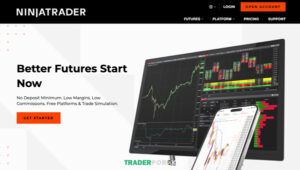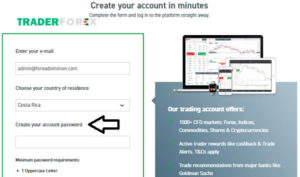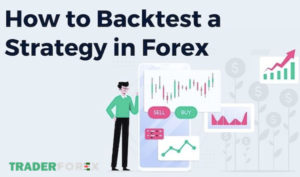xStation 5 là một nền tảng giao dịch đáng chú ý trên thị trường Forex. Trong bài viết này, chúng ta sẽ khám phá những tính năng và ưu điểm nổi bật của xStation 5, nền tảng giao dịch hiện đại và mạnh mẽ của XTB. Hãy cùng Trader Forex đi sâu vào tìm hiểu xStation 5 để hiểu rõ hơn về lợi ích mà nó mang lại cho các nhà giao dịch và nhà đầu tư trên thị trường tài chính.
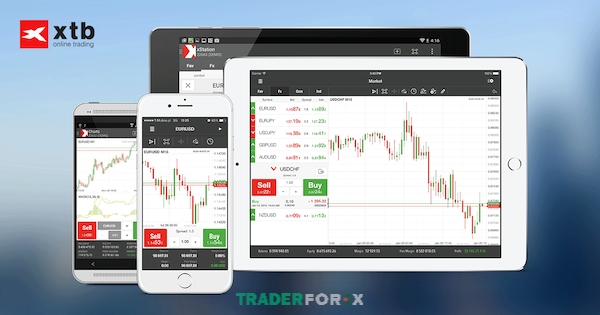
xStation 5 là gì?
XTB có một nền tảng giao dịch riêng có tên gọi xStation 5, độc quyền cho sàn Forex của họ. Trong khi các sàn thường hỗ trợ MetaTrader 4/5, xStation 5 chỉ dành cho khách hàng đăng kí tài khoản tại XTB. Trước đây, XTB cung cấp cả nền tảng MT4, nhưng hiện chỉ tập trung vào xStation. Nền tảng này đã nhận giải thưởng Best Product của giải FXCUFFS trong nhiều năm liền, vinh danh sự xuất sắc và uy tín của xStation 5.
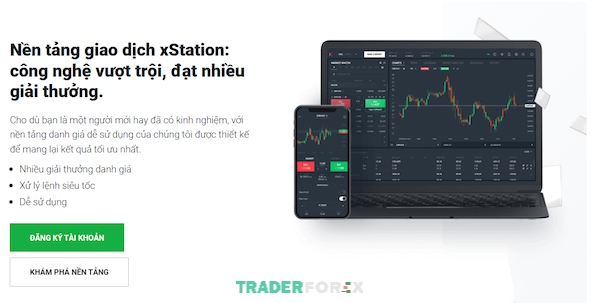
Khám phá các tính năng của xStation
Về giao diện
xStation 5 là một nền tảng giao dịch Forex với giao diện dễ sử dụng, và dưới đây là các tính năng chính của nó:
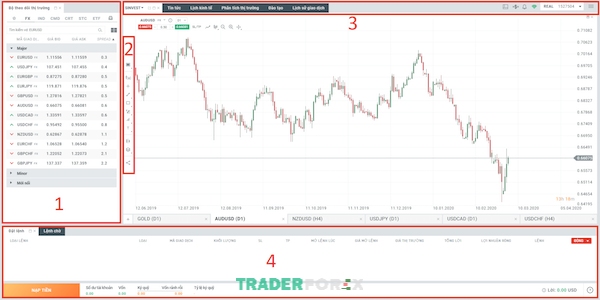
Khu vực 1
Bảng sản phẩm giao dịch hiển thị các loại sản phẩm giao dịch như Forex, Chỉ số, Hàng hóa cùng với thông tin về giá bid-ask và spread.
Khu vực 2
Bao gồm các công cụ hữu ích như:
- Bố cục: Cho phép bạn chọn kiểu bố cục biểu đồ.
- Chỉ báo: Tìm kiếm và thêm các chỉ báo vào biểu đồ để phân tích thị trường.
- Hồng tâm: Dùng để xác định giá và thời gian ở bất kỳ vị trí nào trên biểu đồ.
- Các đường: Cung cấp các công cụ vẽ đơn giản như đường xu hướng, đường song song, đường dọc, đường ngang.
- Đa giác: Có thể vẽ hình vuông, tam giác, bầu dục để đánh dấu trên biểu đồ.
- Fibonacci: Cung cấp các công cụ đo Fibonacci như Fibonacci Retracement, Fibonacci Expansion, giúp phân tích xu hướng giá.
- Công cụ khác: Bao gồm các công cụ như Andrew’s Pitchfork, Speedline để hỗ trợ phân tích.
- Dán nhãn: Cho phép bạn thêm các ghi chú văn bản, mũi tên hoặc đánh dấu sóng Elliott trên biểu đồ.
- So sánh biểu đồ: Giúp bạn so sánh biểu đồ của nhiều sản phẩm giao dịch trên cùng một màn hình.
- Hiển thị thông tin: Cho phép bạn điều chỉnh hiển thị thông tin trên biểu đồ như giá bid-ask, lệnh mở, lệnh chờ, Stop Loss, Take Profit.
- Chia sẻ: Bạn có thể chụp màn hình biểu đồ và sử dụng url để chia sẻ cho người khác hoặc lưu ảnh về máy tính.
Khu vực 3
Khu vực 3 trên nền tảng xStation 5 cung cấp các công cụ và tính năng tiện lợi:
- Biểu đồ: Bạn có thể mở tab biểu đồ ở cửa sổ khác, giống như lướt web. Có tính năng tách biệt để trải nghiệm thuận tiện hơn.
- Tin tức: Hiển thị các tin tức tài chính mới nhất, được gắn nhãn cho từng sản phẩm để bạn dễ lọc thông tin.
- Lịch kinh tế: Hiển thị các sự kiện kinh tế đã được lên lịch trước, tương tự như trang ForexFactory.
- Phân tích thị trường: Cung cấp thống kê xu hướng của các sản phẩm giao dịch, ví dụ như xu hướng của cặp tiền EURUSD trong ngày/tuần qua.
- Đào tạo: Bộ đào tạo chứa các bài giảng và khóa học về giao dịch, được cung cấp bằng tiếng Anh.
- Lịch sử giao dịch: Hiển thị lịch sử giao dịch của bạn.
- Thay đổi giao diện: Có thể thay đổi giao diện nền tảng giao dịch với các tùy chọn như tiêu chuẩn, dọc, ngang, chính và toàn màn hình.
- Báo động giá: Cho phép bạn cài đặt thông báo khi giá chạm đến mức giá nhất định.
- Thông báo: Hiển thị bảng thông báo về lệnh giao dịch, tin tức và cảnh báo giá.
- Trạng thái kết nối mạng.
- Đổi tài khoản: Bạn có thể chuyển đổi đăng nhập giữa các tài khoản chỉ bằng một cú nhấp chuột.
- Tài khoản: Hiển thị thông tin tài khoản và các thông số thống kê về lịch sử giao dịch của bạn.
- Tùy chọn: Cung cấp nhiều tính năng cài đặt tài khoản để bạn tùy chỉnh theo ý muốn.
Khu vực 4
Khu vực 4 là bảng lệnh giao dịch, cung cấp các thông tin và chức năng quan trọng:
- Đặt lệnh/Lệnh chờ: Hiển thị các lệnh đang giao dịch hoặc lệnh chờ của bạn, kèm thông tin về loại lệnh (mua/bán), số lượng (lot), mức Stop Loss (SL), mức Take Profit (TP), giá mở lệnh và giá hiện tại.
- Thông tin tài khoản: Bao gồm Số dư, Vốn chủ sở hữu, Ký quỹ đã sử dụng, Ký quỹ còn dư và Mức ký quỹ. Đây là thông tin liên quan đến tài khoản giao dịch của bạn.
- Nạp – Rút tiền: Tính năng này giúp bạn nạp tiền vào tài khoản và rút tiền một cách nhanh chóng trực tiếp từ xStation 5, thay vì phải đăng nhập vào trang quản lý tài khoản của XTB.
- Đóng lệnh: Chức năng hữu ích cho bạn có 3 tùy chọn: Đóng tất cả lệnh, Đóng các lệnh đang lời và Đóng các lệnh đang lỗ.
Tóm lại, khu vực 4 là nơi bạn quản lý các lệnh giao dịch và xem thông tin liên quan đến tài khoản giao dịch của mình, cũng như tiện lợi nạp tiền và đóng lệnh nhanh chóng.
Các tính năng ưu việt
xStation 5 là một nền tảng giao dịch Forex với nhiều tính năng đặc biệt hấp dẫn. Ngoài những tính năng cơ bản như bảng sản phẩm giao dịch, biểu đồ và đặt lệnh, nó còn cung cấp các tính năng khác đáng chú ý:
Chuyển sang tài khoản khác chỉ với cú click chuột
Trên nền tảng MT4, để chuyển sang tài khoản khác, bạn cần thực hiện nhiều bước đăng nhập lại bằng cách nhập ID, password và server mới. Khi muốn quay lại tài khoản cũ, bạn lại phải thực hiện cùng một thao tác đó lần nữa.
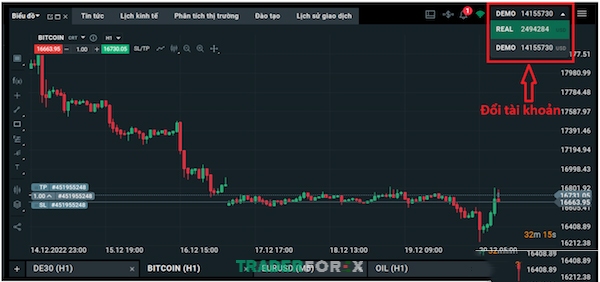
Tuy nhiên, trên xStation 5, việc chuyển đổi tài khoản giao dịch trở nên đơn giản hơn bao nhiêu. Chỉ cần bấm chuột đúng 1 lần, bạn có thể chuyển đổi giữa các tài khoản một cách nhanh chóng và tiện lợi.
Giao dịch tiền tệ trực tiếp trên xStation 5
Trong MT4, khi muốn nạp hoặc rút tiền, bạn cần phải vào trang web của sàn và thực hiện các thao tác tại đó. Trong khi đó, trên nền tảng xStation, bạn có thể thao tác trực tiếp từ giao diện của nền tảng, tiết kiệm thời gian đặc biệt trong những trường hợp cần gấp.

Các công cụ vẽ và phân tích biểu đồ
Các công cụ vẽ và phân tích biểu đồ trên xStation 5 rất ưu việt so với MT4. Nền tảng này cung cấp nhiều công cụ vẽ đẹp và linh hoạt, cho phép bạn tùy chỉnh theo ý muốn.
Khác với MT4, bạn không cần phải chuyển sang TradingView để phân tích chiến lược, sau đó quay lại MT4 để thực hiện giao dịch. Với xStation 5, bạn hoàn toàn có thể tận dụng được cả hai ưu điểm: sự kết hợp hoàn hảo giữa TradingView (nền tảng phân tích biểu đồ) và MT4 (nền tảng giao dịch).
Điều này giúp bạn tiết kiệm thời gian và tập trung hơn vào việc phân tích và thực hiện giao dịch một cách hiệu quả và thuận tiện hơn bao giờ hết.
Đóng lệnh cùng 1 thời điểm
Trên xStation 5, bạn có thể dễ dàng đóng tất cả lệnh hoặc chỉ đóng các lệnh lãi hoặc lỗ một cách tiện lợi. Điều này không cần phải biết code hoặc thuê coder như trên MT4.
Tính năng này giúp bạn quản lý lệnh giao dịch một cách nhanh chóng và hiệu quả, tiết kiệm thời gian và công sức. Điều này làm cho việc giao dịch trở nên đơn giản và tiện ích hơn cho cả những người không có kinh nghiệm về lập trình.
Tính năng cảnh báo giá
Tính năng cảnh báo giá trên MT4 không được tích hợp sẵn, bạn phải cài đặt thêm để sử dụng. Điều này có nghĩa là nếu muốn nhận thông báo khi giá đạt đến mức bạn mong muốn, bạn cần thực hiện một bước cài đặt bổ sung trên nền tảng này.
Tuy nhiên, nếu bạn sử dụng nền tảng xStation 5, tính năng cảnh báo giá có sẵn ngay trên giao diện, giúp bạn dễ dàng thiết lập thông báo và không yêu cầu cài đặt bổ sung nào. Điều này giúp tiện ích và tiết kiệm thời gian cho người dùng.
Tin tức, lịch kinh tế và phân tích thị trường
Tin tức, lịch kinh tế và phân tích thị trường là những tính năng hữu ích trên nền tảng giao dịch. Tuy nhiên, đối với một trader chuyên sử dụng phân tích kỹ thuật, các tính năng này có thể không phải là trọng tâm.
Đồng hồ đếm thời gian nến
Tính năng này rất hữu ích đối với hầu hết các trader, đặc biệt là những người theo phong cách Price action và Scalping. Tính năng này cho phép trader biết chính xác thời gian còn lại trước khi một cây nến kết thúc và cây nến mới bắt đầu. Điều này giúp họ đưa ra quyết định giao dịch chính xác và kịp thời, giúp tối ưu hóa kết quả giao dịch khi tham gia thị trường.
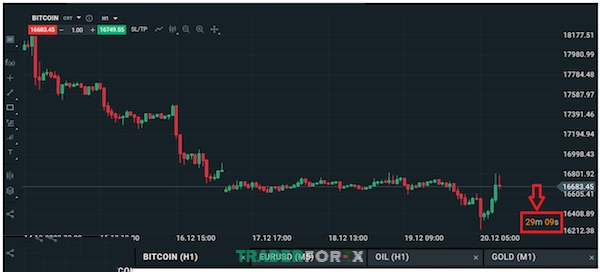
Đánh giá xu hướng thị trường
Tính năng này nằm trong mục Phân tích thị trường ở Khu vực số 3 trên nền tảng xStation 5. Tại đây, bạn có thể dễ dàng theo dõi xu hướng của bất kỳ sản phẩm nào như Forex, Cổ phiếu, Crypto…
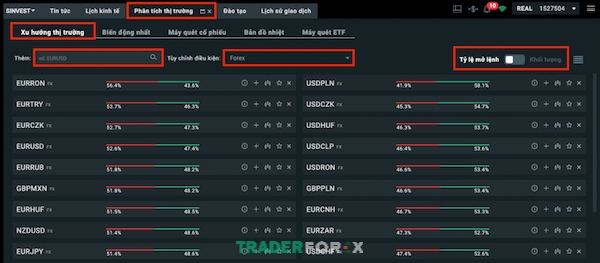
XTB cung cấp phân tích xu hướng theo 2 phương pháp: theo số lượng lệnh (tỷ lệ Mua và Bán) và theo khối lượng lệnh (tỷ lệ số lượng Mua và Bán).
Thống kê sự biến đổi của thị trường
Trên xStation 5, bạn có thể dễ dàng tuỳ chọn thời gian (1 ngày – 1 tuần – 1 tháng) và loại sản phẩm (Forex, Chỉ số, Cổ phiếu…) để thực hiện thống kê. Nền tảng sẽ tự động thống kê và hiển thị TOP 10 sản phẩm có biến động giảm mạnh nhất và TOP 10 sản phẩm có biến động tăng mạnh nhất.
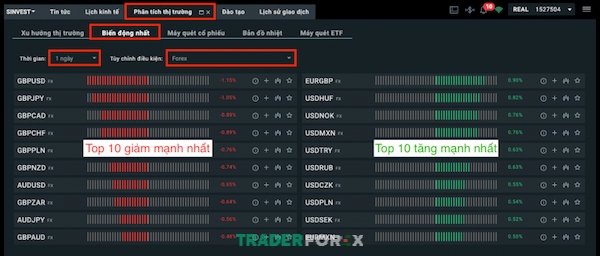
Với thông tin từ tính năng thống kê này, bạn có thể linh hoạt lựa chọn chiến thuật phù hợp với mỗi tình huống và tận dụng hiệu quả sức mạnh của tính năng thống kê xu hướng và biến động này để đưa ra quyết định giao dịch thông minh và có lợi nhuận.
Cách tải xStation 5 trên điện thoại và máy tính
Sau khi tìm hiểu xStation là gì, Trader Forex sẽ hướng dẫn bạn cách tải nền tảng này trên cả thiết bị điện thoại và máy tính một cách đơn giản nhất.
Tải về điện thoại
Đối với iOS
Đối với người dùng hệ điều hành iOS, để tải xStation 5, bạn chỉ cần vào cửa hàng App Store. Sau đó, gõ từ khóa “xStation” vào thanh tìm kiếm và bấm cài đặt.
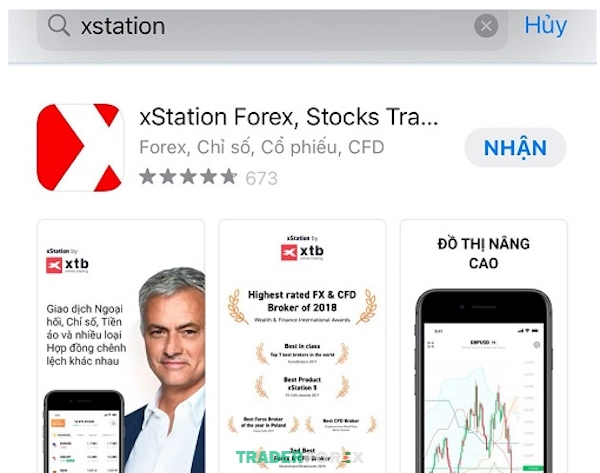
Đối với Android
Để cài đặt ứng dụng “xStation” trên điện thoại Android, bạn chỉ cần thực hiện các bước sau:
- Bước 1: Mở CH Play trên điện thoại.
- Bước 2: Gõ từ khóa “xStation” vào ô tìm kiếm.
- Bước 3: Chọn ứng dụng “xStation” và nhấn vào nút cài đặt.
- Bước 4: Đợi đến khi thời gian cài đặt hoàn tất.
- Bước 5: Khi cài đặt thành công, bạn có thể sử dụng ứng dụng xStation 5 trên điện thoại của mình.
Tải về máy tính
Để tải xStation 5, bạn thực hiện các bước sau đơn giản:
- Bước 1: Truy cập vào trang web XTB.
- Bước 2: Chọn mục “Nền tảng giao dịch” trong Menu và kéo xuống tìm và chọn “Phần mềm máy tính”.
- Bước 3: Chọn phiên bản phù hợp với máy tính của bạn, có thể là Windows 32 bit hoặc 64 bit. Nếu bạn sử dụng Macbook, hãy chọn phần “Dành cho Mac” ở bên cạnh.

Bước 4: Khi tải xuống xong, bạn nhấn vào file vừa tải về và chọn “Run” để cài đặt. Hệ thống sẽ tự động cài đặt ứng dụng trên thiết bị. Sau một lúc, quá trình cài đặt sẽ hoàn tất như hình minh họa:
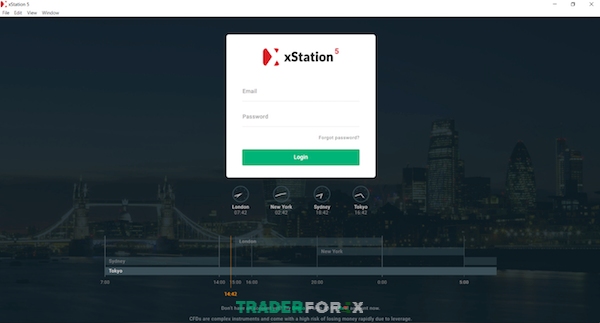
Cách dùng xStation trên máy tính
Để truy cập vào nền tảng xStation trên máy tính, bạn cần đăng nhập bằng tài khoản đã đăng ký. Nếu bạn chưa có tài khoản XTB, hãy đăng ký trước.
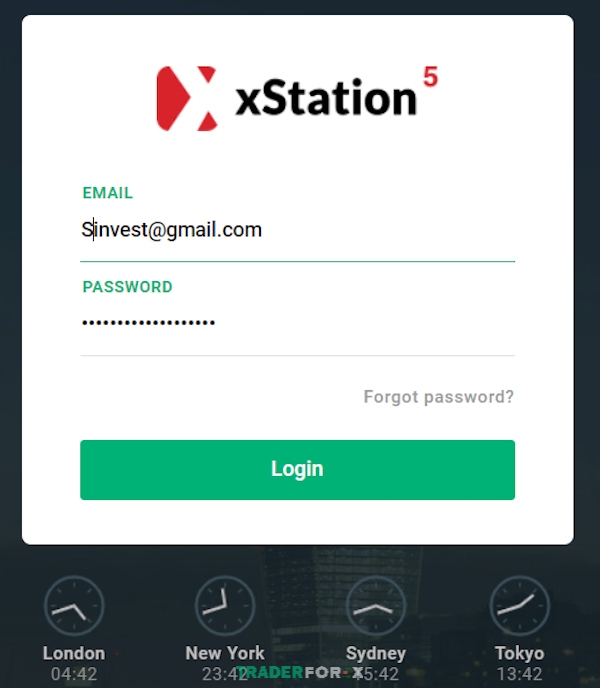
Lưu ý rằng tài khoản đăng nhập xStation sẽ sử dụng địa chỉ email và mật khẩu, khác với MetaTrader 4/5 sử dụng số tài khoản và mật khẩu. Ngoài ra, khi nhập email đăng ký, hãy chú ý chữ in hoa và viết thường vì nó ảnh hưởng đến quá trình đăng nhập (đã có trường hợp phải thay đổi mật khẩu 3 lần do vấn đề này).
Bố cục và biểu đồ
xStation 5 có giao diện mặc định là nền đen, nhưng bạn có thể dễ dàng chuyển sang nền màu trắng bằng cách nhấp chuột trái vào biểu tượng bánh răng ở dưới cùng bên phải và chọn “Light Skin”.
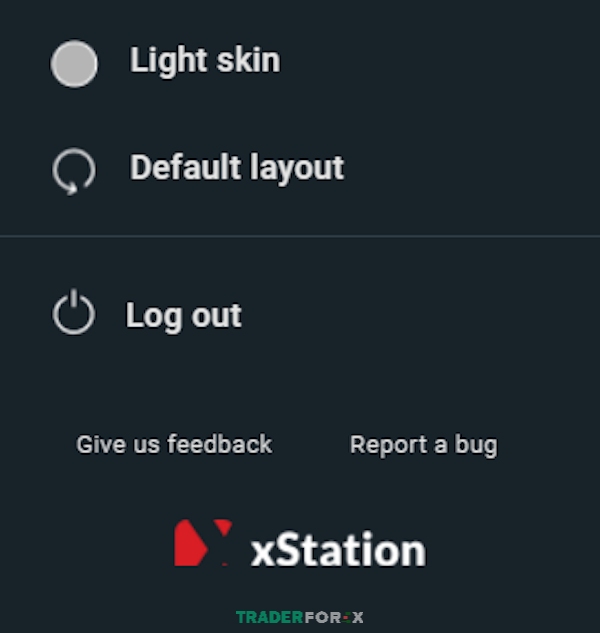
Nền tảng xStation 5 cho phép bạn tùy chỉnh biểu đồ theo ý muốn. Để tùy chỉnh giao diện biểu đồ, bạn có thể click chuột phải tại biểu đồ > “Tùy chỉnh hiển thị biểu đồ”. Một cửa sổ mới xuất hiện và bạn có thể tùy chỉnh biểu đồ theo sở thích của mình.
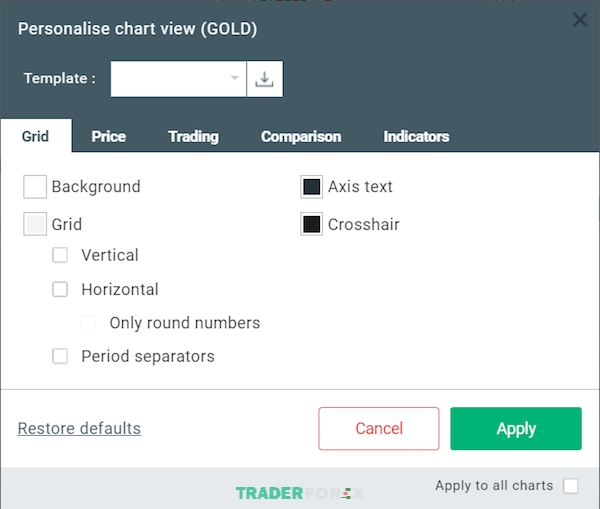
Để lưu các cài đặt, bạn có thể sử dụng menu “Template” và chọn “Add new”.
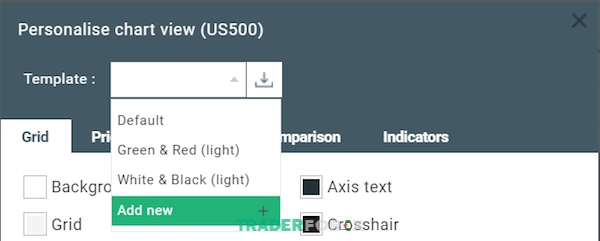
Từ thanh công cụ dưới đây, bạn có thể dễ dàng thay đổi loại biểu đồ, phóng to, thu nhỏ và điều chỉnh vị trí biểu đồ.

Để áp dụng các yếu tố phân tích kỹ thuật, bạn chỉ cần sử dụng thanh công cụ bên trái biểu đồ.
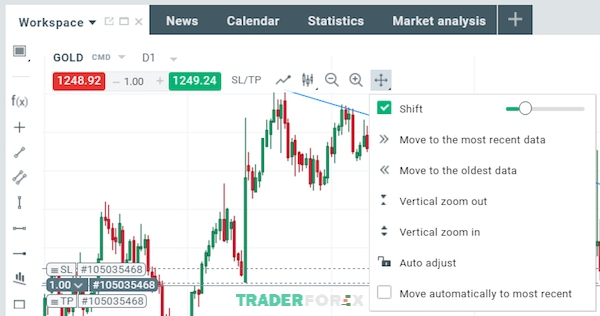
Bàn làm việc
Bạn cũng có thể thiết lập nhiều bàn làm việc trên xStation 5 để phân chia và nhóm các công cụ phân tích và giao dịch. Để làm điều này, bạn nhấp vào góc trên bên trái của biểu đồ và chọn “Add New”.
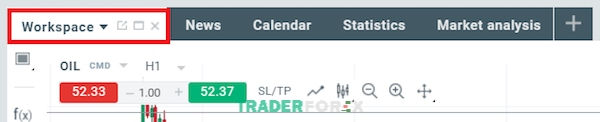
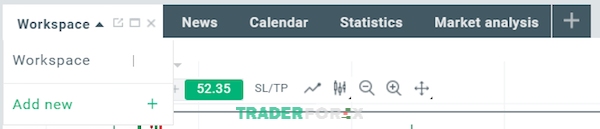
Sau đó, bạn nhập tên cho bàn làm việc mới, chẳng hạn như “Kim loại” để tạo các biểu đồ chỉ liên quan đến thị trường kim loại như Vàng và Bạc. Bạn có thể tạo nhiều bàn làm việc và thêm tối đa 16 biểu đồ giao dịch trên mỗi bàn.
Thêm biểu đồ
Khi bạn đã tạo nhóm cho kim loại trên xStation 5, bạn có thể dễ dàng thêm các thị trường để phân tích bằng cách sử dụng nút “+” ở góc biểu đồ phía dưới bên trái.
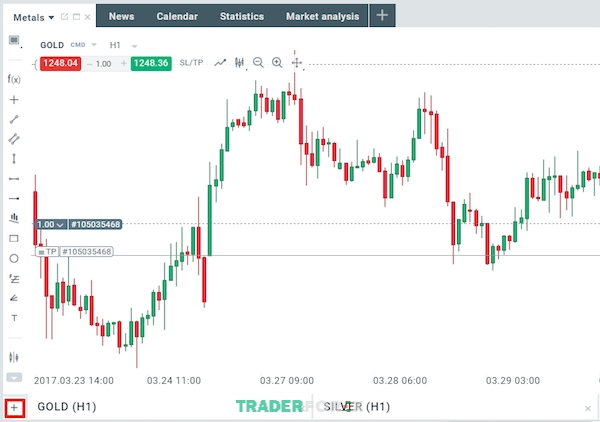
Nếu bạn muốn thêm biểu đồ mới từ cửa sổ Market Watch, chỉ cần nhấp chuột trái vào biểu tượng biểu đồ.
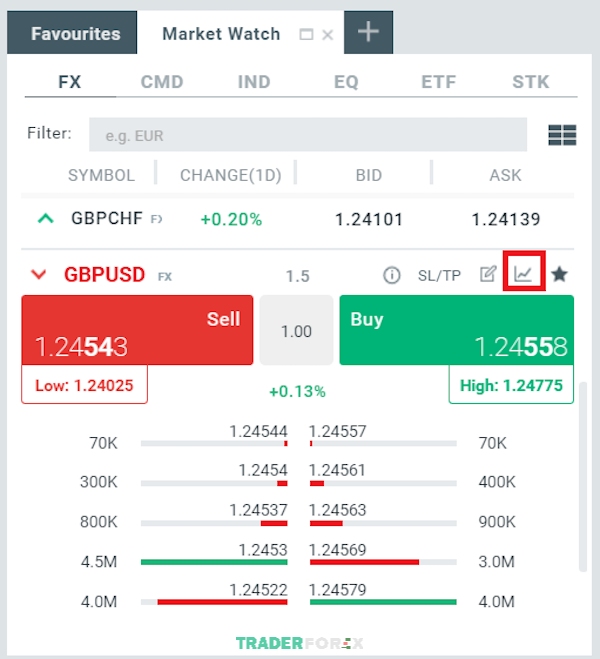
Để thay thế một biểu đồ bằng biểu đồ khác, bạn chỉ cần kéo và thả biểu đồ từ mô – đun Market Watch vào khu vực biểu đồ mà bạn muốn.
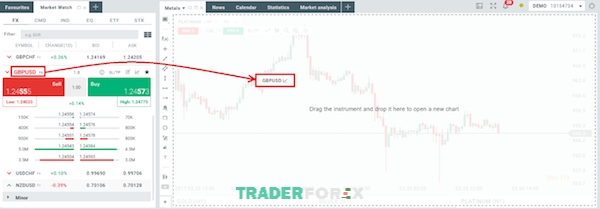
Với việc lên kế hoạch cho bàn làm việc của mình, bạn có thể dễ dàng phân tích biểu đồ theo các nhóm sản phẩm cụ thể và chuyển đổi giữa chúng một cách nhanh chóng.
Về bố cục
Để quan sát nhiều biểu đồ cùng một lúc trên xStation 5, bạn chỉ cần nhấp chuột phải vào biểu đồ và thay đổi bố cục cửa sổ biểu đồ.
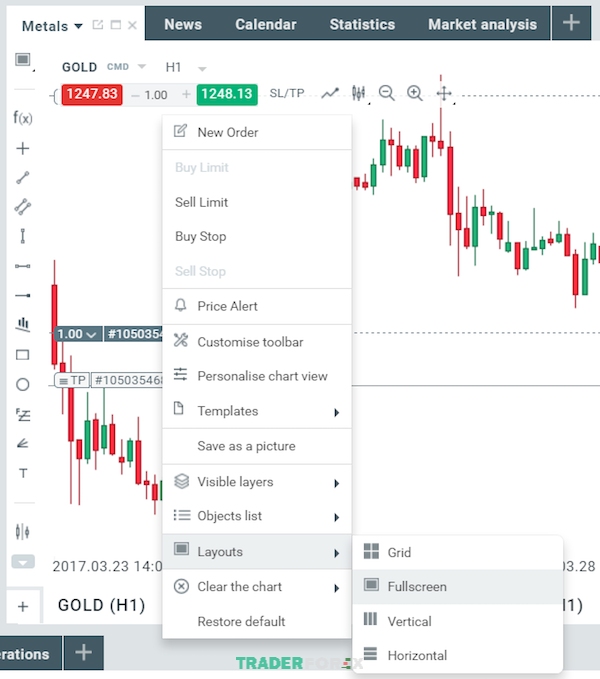
Sau đó, bạn có thể chọn một tùy chọn bố cục như “Chia đôi”, “Chồng đôi” hoặc “Ngăn cách” để hiển thị các biểu đồ một cách thuận tiện và dễ dàng so sánh dữ liệu.
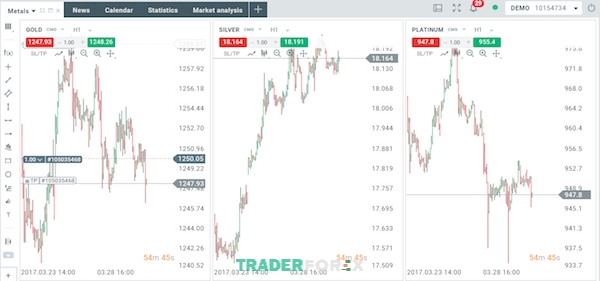
Tách biểu đồ
Nếu bạn sử dụng nhiều màn hình khi giao dịch, có cách đơn giản để tách biểu đồ ra và chuyển nó sang một màn hình bổ sung. Để tách biểu đồ khỏi cửa sổ chính, bạn chỉ cần nhấp chuột vào biểu tượng tương ứng.
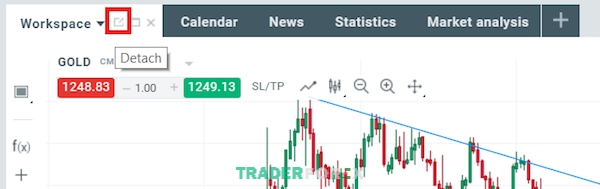
Giao dịch ngay trên biểu đồ
xStation tích hợp tính năng “Click và Giao dịch” giúp bạn đáp ứng nhanh chóng các biến động thị trường. Khi bạn đã phân tích thị trường và muốn giao dịch, chỉ cần nhấp chuột vào nút MUA hoặc BÁN ngay bên trái của biểu đồ. Bạn cũng có thể điều chỉnh khối lượng giao dịch theo ý muốn.
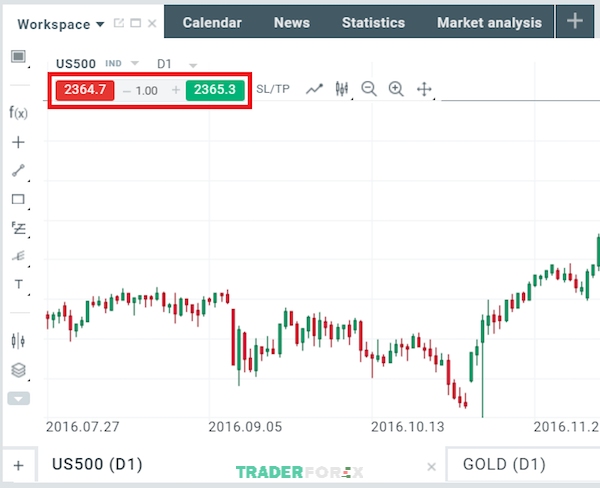
Để thực hiện giao dịch trên xStation 5, bạn chỉ cần nhấn nút MUA (màu xanh lá cây) nếu muốn mua lâu hạn hoặc nút BÁN (màu đỏ) nếu muốn mua bán ngắn hạn. Ngoài ra, bạn có thể đặt mức cắt lỗ và chốt lời bằng cách kích hoạt biểu tượng SL/TP.
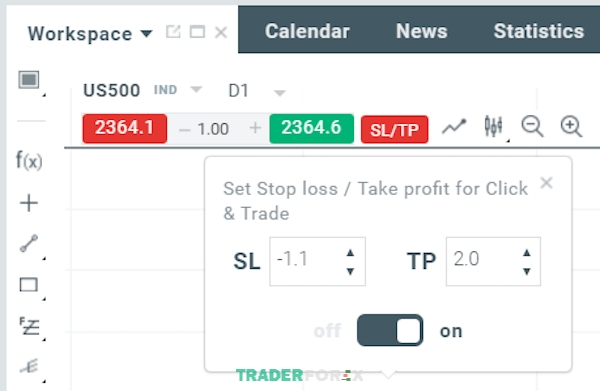
Ví dụ minh họa
Dưới đây là một ví dụ về cách thực hiện giao dịch trên xStation 5. Trong ví dụ này, ta mở biểu đồ US500 và giả định rằng giá đang tăng cao, nên ta muốn mua.
Trước tiên, ta điều chỉnh số lượng lô theo quy mô giao dịch mình muốn. Sau đó, ta nhấp vào nút SL/TP để bật chức năng này và đặt mức lỗ dừng. Cuối cùng, ta chỉ cần nhấn nút MUA và xác nhận.
Khi thực hiện giao dịch, cửa sổ xác nhận sẽ hiện ra.
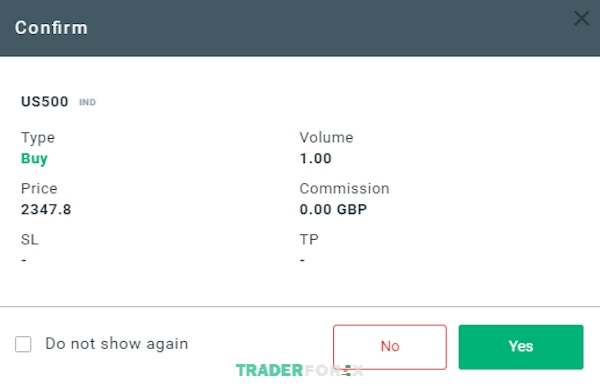
Khi bạn nhấp vào nút “Có”, bạn xác nhận giao dịch của mình. Nếu bạn chọn “Không hiển thị lại” và nhấn “Có”, xác nhận sẽ bị tắt, cho phép các đơn hàng tiếp theo được đặt một cách nhanh chóng sau khi bạn nhấp vào nút MUA/BÁN.
Ngoài ra, bạn cũng có thể mở giao dịch từ biểu đồ bằng cách nhấp chuột phải vào biểu đồ. Một cửa sổ mới sẽ xuất hiện hiển thị các loại đơn đặt hàng có sẵn cho bạn lựa chọn.
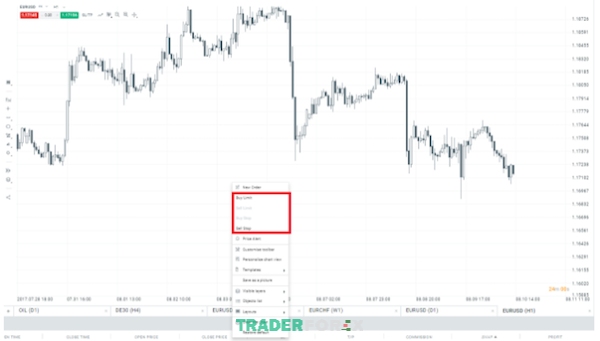
Khi bạn nhấp chuột phải phía trên mức giá hiện tại, bạn sẽ thấy các lệnh bán giới hạn và lệnh dừng mua. Ngược lại, nếu bạn nhấp vào bên dưới, các lệnh giới hạn bán và mua sẽ xuất hiện. Nếu bạn chọn một trong số chúng, một cửa sổ mới sẽ xuất hiện, cho phép bạn xác nhận khối lượng, giá và loại giao dịch mà bạn muốn thực hiện.
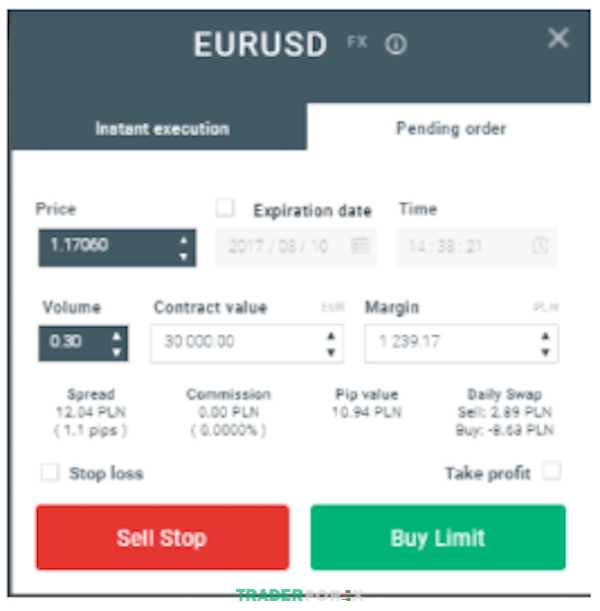
Đặt và điều chỉnh mức dừng lỗ và mục tiêu lời trực tiếp từ biểu đồ
Giờ đây, bạn có thể dễ dàng thấy các điểm giao dịch, mức cắt lỗ và mục tiêu lời trên biểu đồ. Nếu muốn thay đổi hoặc hủy bỏ chúng, chỉ cần kéo và thả chúng theo ý muốn. XStation 5 sẽ hiển thị số pips từ giá Stop Loss và Take Profit hiện tại và giá trị danh nghĩa, giúp bạn dễ dàng quản lý các giao dịch của mình.
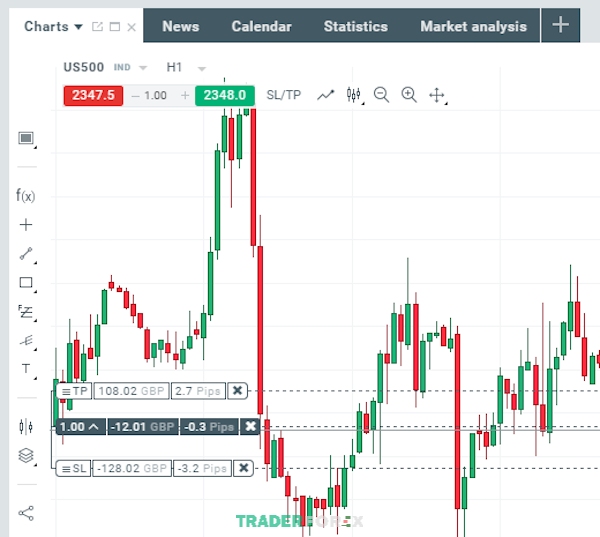
Đóng lệnh
XTB xStation cho phép bạn đóng các vị trí giao dịch nhanh chóng từ biểu đồ. Chỉ cần nhấp chuột vào đường chấm hiển thị giá mở của giao dịch và sau đó nhấp vào dòng có đóng dấu “x” để đóng vị thế. Cửa sổ biểu đồ là trung tâm của nền tảng, giúp bạn phân tích kỹ thuật và quản lý các đơn đặt hàng một cách thuận tiện. Việc nắm vững các tính năng này sẽ hỗ trợ công việc kinh doanh hàng ngày của bạn như một nhà giao dịch chuyên nghiệp.
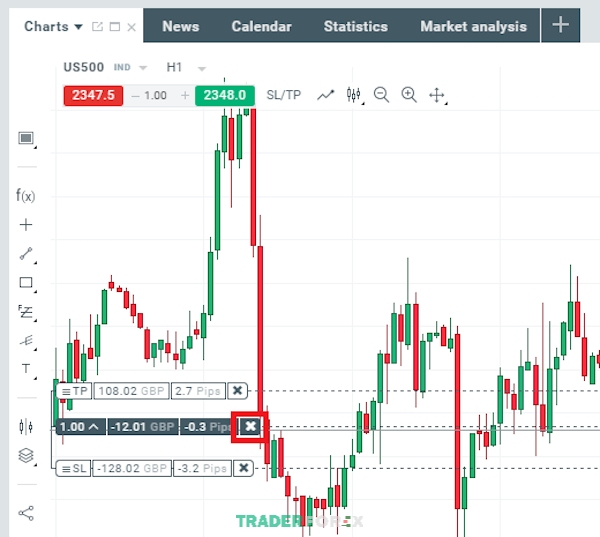
Cắt lỗ, chốt lời và thay đổi điểm dừng lỗ
Thiết lập SL và TP
Để thêm SL hoặc TP vào giao dịch, bạn có thể đặt một mức giá cụ thể ngay khi đặt lệnh. Cắt lỗ sẽ giúp bạn tự động cắt lỗ khi thị trường di chuyển ngược hướng bạn mong muốn. Trong khi đó, TP sẽ tự động thực hiện khi giá đạt đến mục tiêu lợi nhuận bạn đã định. Điều này giúp bạn bảo vệ vốn đầu tư và tối ưu hóa lợi nhuận từ giao dịch của mình.
Khi bạn đặt lệnh Mua, bạn có thể đặt mức SL dưới giá thị trường hiện tại để bảo vệ vốn và mức Chốt lời cao hơn giá thị trường để tối ưu hóa lợi nhuận. Nếu bạn đặt lệnh Bán, bạn cần đặt mức SL trên mức thị trường hiện tại để bảo vệ vốn và mức chốt lời phải đặt thấp hơn tỷ giá thị trường để nắm chắc lợi nhuận. Hãy nhớ rằng SL và TP luôn liên kết với một lệnh mở hoặc lệnh chờ xử lý. Bạn có thể điều chỉnh cả hai mức này khi giao dịch của bạn đã được mở và khi bạn đang theo dõi thị trường.
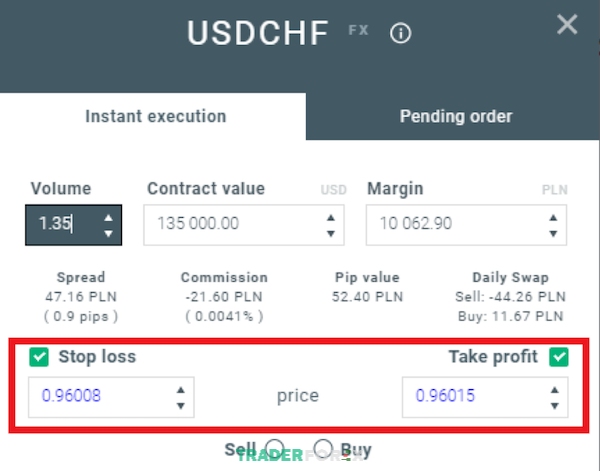
Để đảm bảo an toàn cho tài khoản của bạn, bạn nên sử dụng Stop Loss để bảo vệ lệnh giao dịch. Điều này không bắt buộc khi bạn mở lệnh mới, nhưng bạn có thể thêm SL sau. Tuy nhiên, bạn nên ít nhất đặt SL để bảo vệ tài khoản và tránh tổn thất lớn trong giao dịch.
Thêm mức SL và TP
Để thêm mức Stop Loss hoặc Take Profit cho lệnh đã mở, bạn có thể sử dụng đường giao dịch trên biểu đồ. Bạn chỉ cần nhấp chuột trái vào đường giao dịch và kéo lên hoặc xuống. Điều này sẽ tạo ra các mốc SL và TP cho giao dịch của bạn.

Khi bạn đã đặt mức Stop Loss và Take Profit, các đường SL và TP sẽ hiển thị trên biểu đồ. Nếu bạn muốn điều chỉnh mức SL/TP, bạn chỉ cần nhấp chuột trái vào các đường này và kéo lên hoặc xuống theo ý muốn.
Có hai cách đơn giản để thêm hoặc sửa đổi mức Stop Loss (SL) và Take Profit (TP) trong xStation 5. Cách đầu tiên là nhấp đúp vào lệnh đã mở hoặc lệnh chờ trên thanh trạng thái giao dịch. Khi làm như vậy, một cửa sổ chỉnh sửa sẽ hiển thị với các chi tiết giao dịch.
Trong cửa sổ chỉnh sửa, bạn có thể đưa ra hoặc điều chỉnh mức dừng lỗ và mức chốt lời bằng cách nhập giá cụ thể hoặc số pip tương ứng với giá thị trường khi đó.
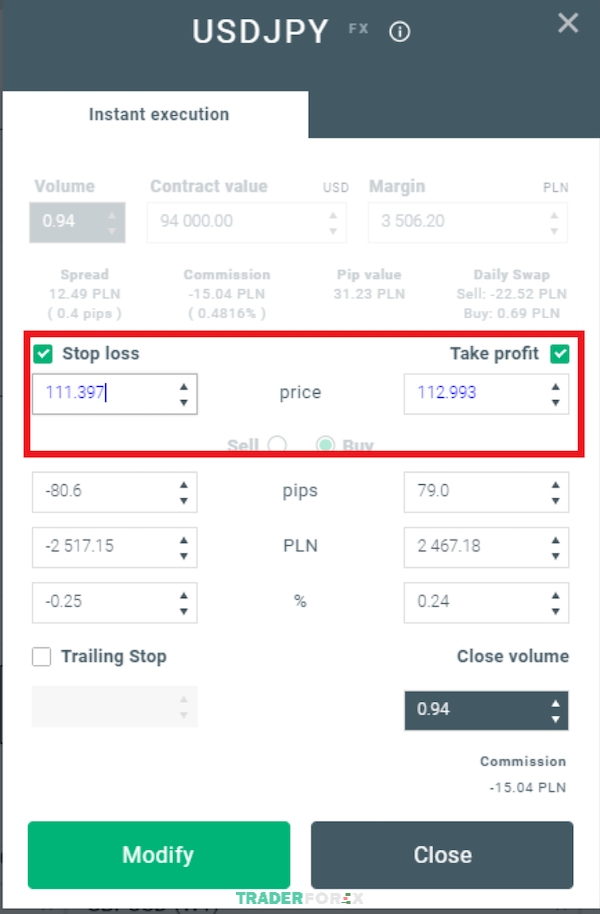
Cách thứ hai rất đơn giản và tiết kiệm thời gian. Bạn chỉ cần nhấp vào nút “+” trong cột Stop Loss hoặc Take Profit trên thanh trạng thái giao dịch. Sau đó, bạn nhập mức giá bạn muốn đặt. Điều này giúp bạn nhanh chóng đưa ra quyết định giao dịch và điều chỉnh SL/TP một cách dễ dàng và tiện lợi.
Trailing Stop
Trailing Stop là gì?
Cắt lỗ giúp giảm thiểu tổn thất khi thị trường di chuyển ngược chiều. Nhưng điều đáng chú ý là cắt lỗ cũng có thể giữ lại lợi nhuận khi thị trường di chuyển thuận lợi. Ví dụ, nếu bạn mở lệnh mua và thị trường di chuyển theo hướng bạn muốn, bạn có thể di chuyển điểm cắt lỗ ban đầu gần giá mở lệnh để đảm bảo bạn không mất tiền. Hoặc bạn có thể di chuyển điểm cắt lỗ lên cao hơn giá mở để bảo vệ lợi nhuận đã kiếm được.
Trailing Stop là một công cụ hữu ích giúp bạn quản lý rủi ro khi giao dịch. Khi lệnh của bạn đã kiếm lời, Trailing Stop sẽ tự động điều chỉnh và giữ khoảng cách giữa giá hiện tại và mức Stop Loss mà bạn đã đặt trước đó.
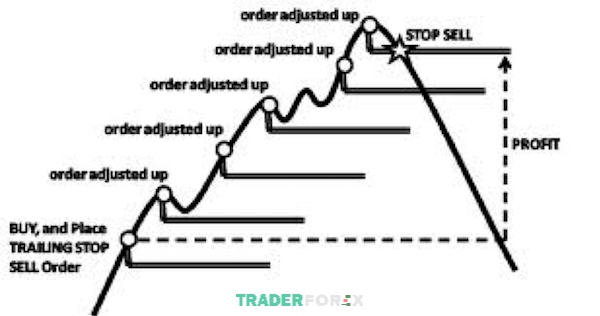
Thiết lập Trailing Stop
Để sử dụng Trailing Stop, bạn cần đảm bảo rằng lệnh giao dịch của bạn đã có lợi nhuận đủ lớn để Trailing Stop có thể hoạt động.
Trailing Stop là một công cụ dùng để bảo vệ lợi nhuận của bạn khi thị trường di chuyển thuận lợi. Nó được kết nối với lệnh giao dịch đã mở. Nếu bạn đang sử dụng nền tảng MT4, hãy đảm bảo rằng bạn đã mở nền tảng để Trailing Stop hoạt động. Tuy nhiên, trên nền tảng xStation, Trailing Stop sẽ tiếp tục hoạt động ngay cả khi bạn đăng xuất.
Để đặt Trailing Stop, bạn chỉ cần nhấp chuột phải vào lệnh trong cửa sổ “Thanh trạng thái giao dịch” và chọn khoảng cách (tính bằng Pip) mà bạn muốn giữ giữa giá hiện tại và giá mở lệnh để kích hoạt Trailing Stop.
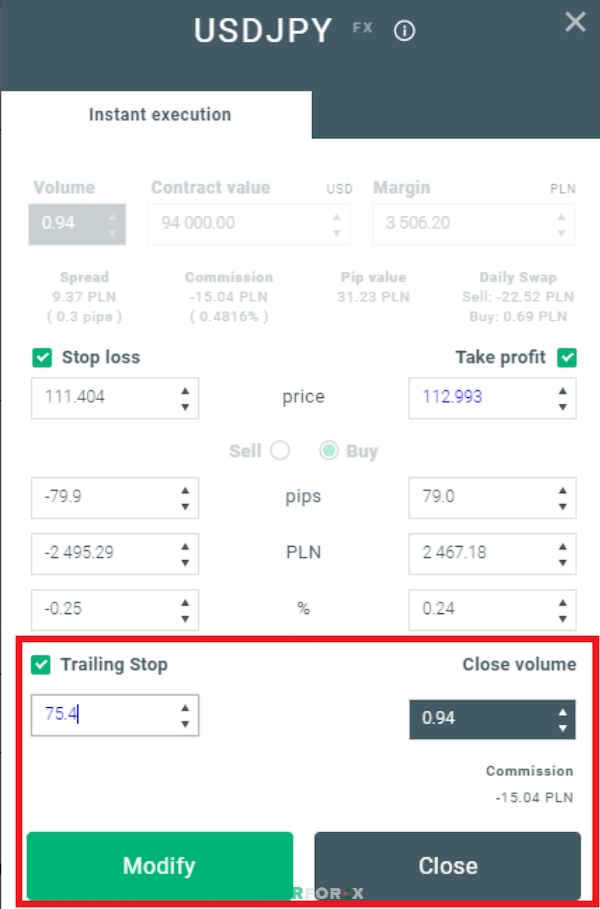
Bây giờ, nếu thị trường di chuyển thuận lợi, Trailing Stop sẽ tự động điều chỉnh mức cắt lỗ theo giá để bảo vệ lợi nhuận của bạn. Tuy nhiên, nếu bạn muốn tạm thời vô hiệu hóa Trailing Stop, bạn chỉ cần nhấp vào hộp “dừng theo dõi” trong mô-đun sửa đổi giao dịch.
xStation 5 cung cấp nhiều cách để bảo vệ giao dịch của bạn chỉ trong một giây. Tuy nhiên, hãy nhớ rằng mọi giao dịch đều có mức độ rủi ro và bạn nên luôn cân nhắc để tránh tổn thất có thể vượt quá số tiền bạn đã gửi.
Terminal
Chức năng Terminal của xStation 5 rất hữu ích vì nó giúp bạn quản lý và giám sát toàn bộ hoạt động giao dịch của mình. Bạn có thể xem thông tin về các lệnh đang mở và lệnh chờ, lịch sử tài khoản giao dịch, số dư tổng thể và chi tiết về ký quỹ của bạn.
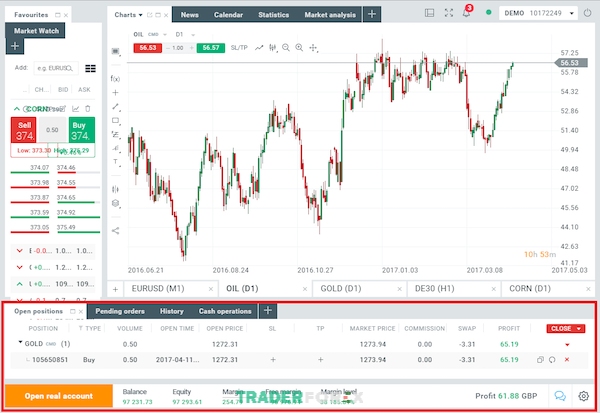
Như một nhà giao dịch, việc có một nhật ký là rất quan trọng để ghi lại và theo dõi các lệnh và lịch sử giao dịch của bạn. Terminal chính là nhật ký số của bạn, giúp bạn lưu trữ và theo dõi mọi giao dịch bạn đã từng thực hiện.
Mở lệnh
Trong tab “các lệnh mở”, bạn có thể xem thông tin chi tiết về các giao dịch đang mở của mình. Điều này bao gồm: tên sản phẩm, loại lệnh (Mua, Bán, lệnh chờ…), số lượng Lot giao dịch, thời điểm mở lệnh, giá mở lệnh, dừng lỗ và chốt lời (nếu có), tỷ giá hiện tại của thị trường, chi phí mở lệnh (hoa hồng), phí Swap (nếu có), và lời/lỗ hiện tại của lệnh.

Nếu bạn có nhiều lệnh giao dịch trên cùng một sản phẩm, chúng sẽ được nhóm lại với nhau. Bằng cách nhấp chuột trái vào dòng mở lệnh, bạn có thể mở rộng hoặc thu gọn tất cả các mục trong nhóm để dễ dàng theo dõi.


Đóng lệnh
Khi bạn nhấp chuột trái vào mũi tên màu đỏ trên dòng nhóm, bạn có thể đóng nhiều giao dịch chỉ bằng một cú nhấp chuột. Bạn có ba phương án để quản lý các giao dịch của mình: “đóng tất cả”, “đóng các vị thế lời”, hoặc “đóng các vị thế lỗ”.

Nếu bạn có nhiều nhóm giao dịch mở, bạn có thể dễ dàng mở rộng hoặc thu gọn tất cả các lệnh và nhóm bằng cách nhấn chuột phải.

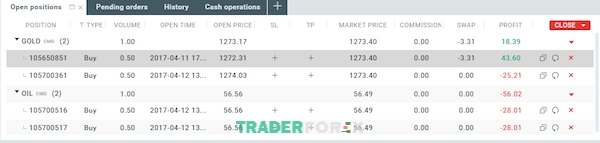
Khi bạn nhấn nút đóng màu đỏ, bạn có thể đóng tất cả các giao dịch từ tất cả các nhóm một cách nhanh chóng và dễ dàng. Nhờ đó, bạn có thể quản lý lệnh giao dịch một cách thuận tiện và đơn giản.
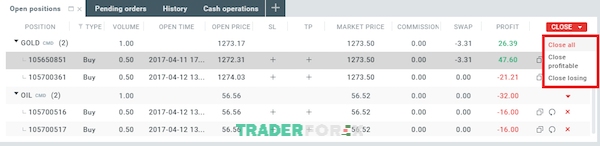
Cá nhân hóa các thông tin
Bằng cách nhấp chuột phải vào cửa sổ lệnh đang mở, bạn có thể chỉnh sửa bảng thông tin theo ý thích. Hộp thoại “Personalise table view” sẽ hiện ra cho phép bạn thêm hoặc loại bỏ các cột.
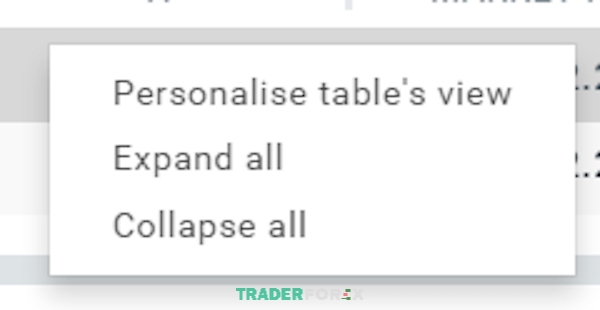
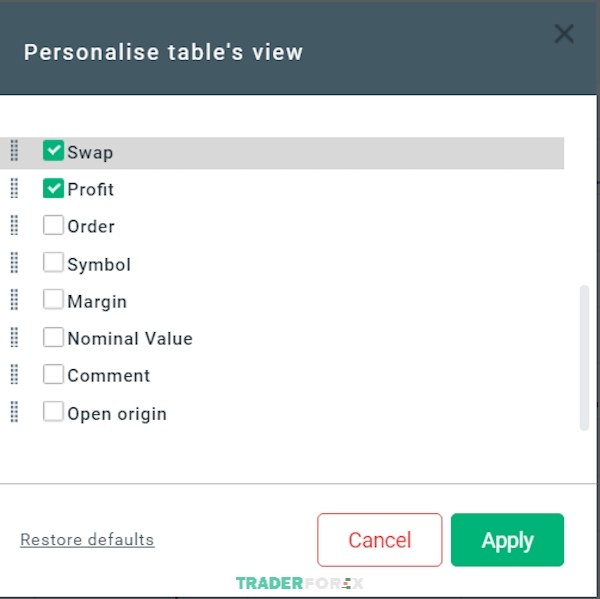
Bạn có thể thấy các thông tin như:
- Mã Lệnh: Số định danh cho mỗi lệnh giao dịch.
- Ký hiệu: Biểu tượng đại diện cho sản phẩm giao dịch.
- Tiền ký quỹ: Số tiền bạn đặt cọc để mở lệnh.
- Bình luận: Ghi chú cá nhân về lệnh này.
- Được mở bằng: Nền tảng hoặc thiết bị bạn sử dụng để mở lệnh (xStation, MT4, máy tính, điện thoại, v.v.).
XStation 5 cho phép bạn sắp xếp các cột theo thứ tự bạn muốn. Đơn giản chỉ cần kéo và thả các cột sang trái hoặc phải trong tab “các lệnh mở” để phù hợp với sở thích cá nhân của bạn.
Cắt lỗ và chốt lời

Để thêm, loại bỏ hoặc thay đổi mức SL và TP, trader chỉ cần nhấp chuột trái vào lệnh và chọn biểu tượng “+” ở một trong hai điểm dừng lỗ và chốt lời. Một cửa sổ mới sẽ hiện ra. Cửa sổ biểu mẫu cắt lỗ bao gồm:
- SL/TP: Bạn chỉ cần chọn mức giá để cắt lỗ hoặc chốt lời.
- Pips: Khoảng cách tính bằng pip từ giá mở lệnh đến mức cắt lỗ hoặc chốt lời.
- In GBP: Giải thích lời/lỗ thực tế khi đường SL/TP này được kích hoạt.
- Trailing Stop: Bật và tắt chức năng Trailing Stop, chỉ dành cho lệnh cắt lỗ.
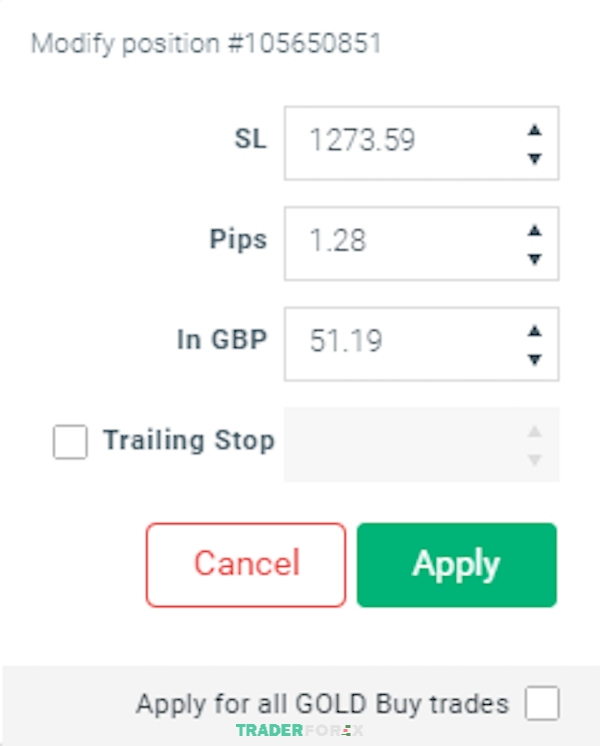
Mở lệnh đối diện và tăng gấp đôi
Bạn có thể dễ dàng tăng gấp đôi khối lượng giao dịch cho mỗi lệnh đang mở bằng cách nhấp vào biểu tượng “tăng gấp đôi”. Điều này sẽ mở một lệnh mới với khối lượng gấp đôi và giá thị trường hiện tại. Bên cạnh đó, bạn cũng có thể đảo chiều lệnh hiện tại bằng cách nhấp vào nút “Đảo chiều lệnh”.
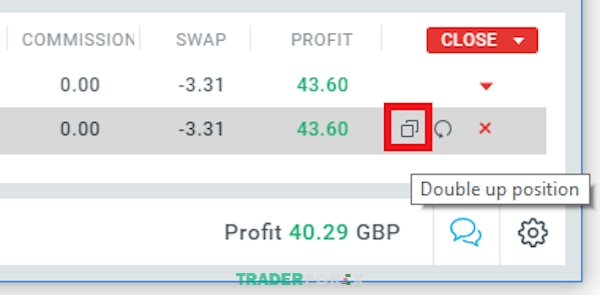
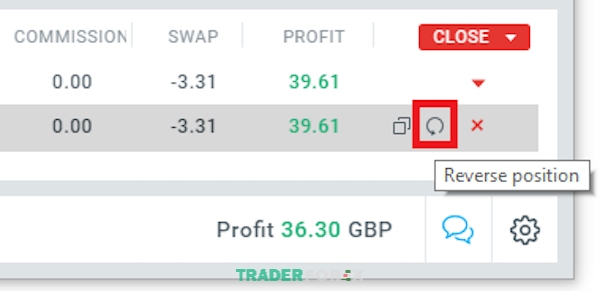
Lệnh chờ
Trong mục “lệnh chờ”, bạn có thể dễ dàng sửa đổi hoặc xóa các lệnh chờ hiện có.

Bạn sẽ thấy tất cả thông tin về lệnh chờ, tương tự như trong tab mở lệnh. Để chỉnh sửa một lệnh chờ cụ thể, chỉ cần nhấp đúp vào nó (hoặc nhấp chuột phải và chọn “Chỉnh sửa”) và một cửa sổ mới sẽ hiện ra.
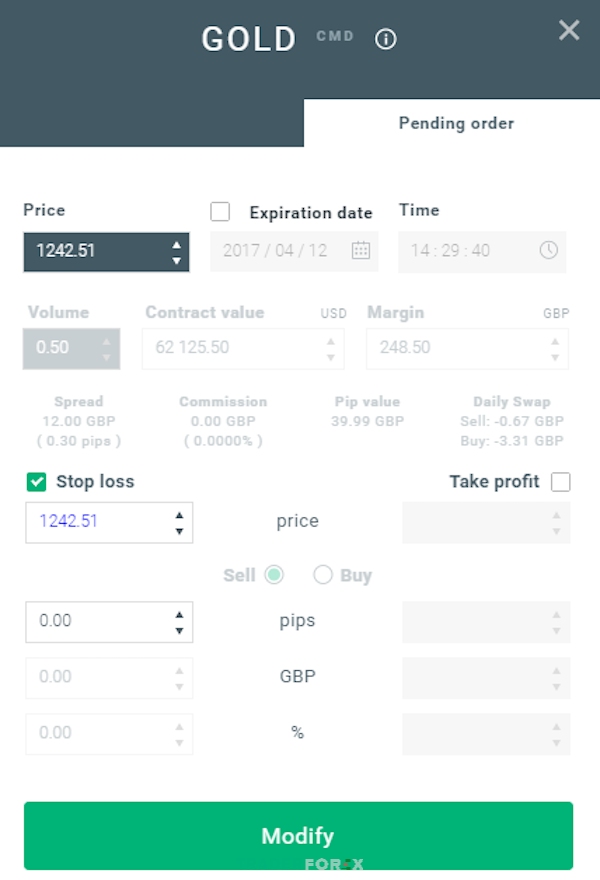
Để xóa lệnh chờ, bạn chỉ cần nhấp vào biểu tượng “x” ở ô cuối cùng bên phải.
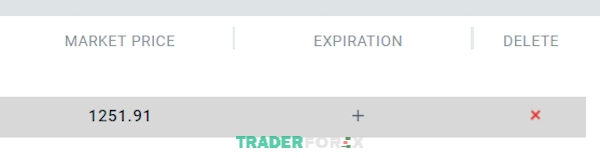
Lịch sử giao dịch
Tab lịch sử hiển thị danh sách các lệnh đã đóng của bạn. Bạn có thể lựa chọn khoảng thời gian hiển thị báo cáo ở dưới cùng. Nếu muốn, bạn còn có thể xuất lịch sử giao dịch của mình thành file Excel để dễ dàng theo dõi.
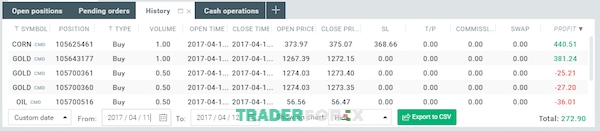
Biến động số dư
Trong cửa sổ này, bạn sẽ tìm thấy thông tin về lời/lỗ, phí hoa hồng, tiền nạp và rút từ tài khoản của bạn. Bạn cũng có thể xuất lịch sử hoạt động tài chính của mình thành file Excel.
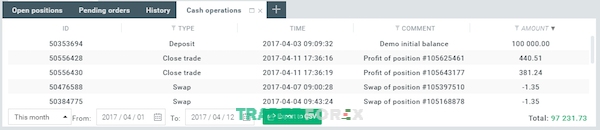
Tóm tắt tài khoản
Cửa sổ tóm tắt tài khoản của xStation 5 nằm ở dưới cùng của nền tảng và chứa thông tin quan trọng về tài khoản giao dịch của bạn:
- Tiền trong tài khoản (Balance): Số tiền bạn có trong tài khoản trước khi giao dịch.
- Tài sản thực có (Equity): Tổng số tiền trong tài khoản, bao gồm lời/lỗ từ các lệnh mở.
- Tiền ký quỹ (Margin): Số tiền đã cọc để mở lệnh.
- Tiền rảnh rỗi: Số tiền có sẵn để mở lệnh mới, tính từ số dư hiện tại.
- Mức ký quỹ: Tỷ lệ giữa số tiền dư hiện có và số tiền đã sử dụng, thể hiện bằng phần trăm.
- Lợi nhuận: Tổng lợi nhuận hoặc lỗ từ các lệnh đang mở.
Khi mức ký quỹ giảm xuống 100%, trader vẫn có thể đóng các lệnh đang mở nhưng sẽ không thể mở thêm lệnh mới.

Mức ký quỹ là tỷ lệ giữa số tiền dư hiện có trong tài khoản của bạn và số tiền đã sử dụng, được tính bằng cách nhân với 100.
Tại XTB, có một mức Stop Out cố định là 30%. Khi mức ký quỹ giảm xuống dưới mức 100%, nền tảng sẽ tự động đóng các lệnh thua lỗ, bắt đầu từ các lệnh lỗ lớn nhất của bạn để bảo vệ quỹ tài khoản của bạn và ngăn ngừa thiệt hại nặng hơn. Mức ký quỹ thấp hơn 30% sẽ kích hoạt cơ chế tự động này, giúp đảm bảo rằng bạn không mất quá nhiều tiền trong giao dịch.
Tổng kết thông tin về xStation 5
xStation 5 là gì?
xStation 5 là một nền tảng giao dịch của công ty XTB, cho phép người dùng giao dịch nhiều loại tài sản tài chính như tiền tệ, cổ phiếu, hàng hóa và tiền điện tử. Nền tảng này được phát triển để giúp người dùng thực hiện các giao dịch tài chính dễ dàng và thuận tiện trên nhiều thiết bị.
Cách truy cập xStation 5 như thế nào?
Để sử dụng xStation 5, bạn có hai cách: đăng nhập vào tài khoản giao dịch trên trang web của XTB hoặc tải xuống ứng dụng XStation 5 trên điện thoại di động hoặc máy tính bảng. Bằng cách làm như vậy, bạn có thể truy cập nền tảng giao dịch và thực hiện các giao dịch tài chính một cách dễ dàng và tiện lợi.
Những tính năng thú vị trên xStation 5 là gì?
XStation 5 là một nền tảng giao dịch có những tính năng đặc biệt hữu ích. Trong đó có Bảng điều khiển đa nhiệm, cho phép bạn xem nhiều biểu đồ tài sản cùng một lúc trên một màn hình tiện lợi. Nền tảng cũng cung cấp các công cụ phân tích kỹ thuật như chỉ báo kỹ thuật và các công cụ vẽ đồ thị, giúp bạn dự đoán xu hướng và giá cả trong tương lai. Hơn nữa, XStation 5 còn cung cấp tài liệu giáo dục và khóa học giúp bạn hiểu rõ hơn về giao dịch tài sản tài chính. Tất cả những tính năng này giúp bạn thực hiện giao dịch một cách thông minh và tự tin.
Chúng tôi đã đề cập đến các thông tin chi tiết về xStation 5 – một nền tảng giao dịch đa nền tảng vô cùng tiện lợi và mạnh mẽ, được phát triển bởi công ty môi giới tài chính XTB. Với những lợi ích và tiện ích đáng giá mà nó mang lại, XStation 5 thực sự xứng đáng là một nền tảng giao dịch đáng để trải nghiệm. Không chỉ có sự tiện ích và tính năng vượt trội, XStation 5 còn mang đến sự an toàn cho quỹ tài khoản của người dùng với chức năng tự động đóng lệnh khi mức ký quỹ giảm xuống dưới mức 100%. Với các nhà đầu tư mới và chuyên nghiệp, đây là công cụ hữu ích để tạo ra các chiến lược giao dịch thành công và đạt được mục tiêu tài chính của mỗi người dùng.

Tôi là Lê Võ Trọng Tú, một Trader Full Time với đam mê phân tích và nhiệt huyết với những con số. Hãy kết nối và chia sẻ cùng chúng tôi – TraderForex. Tôi không hứa sẽ giúp bạn “giàu nhanh”, nhưng tôi sẽ cung cấp cho bạn những “công cụ” để tạo đà phát triển tốt nhất có thể.